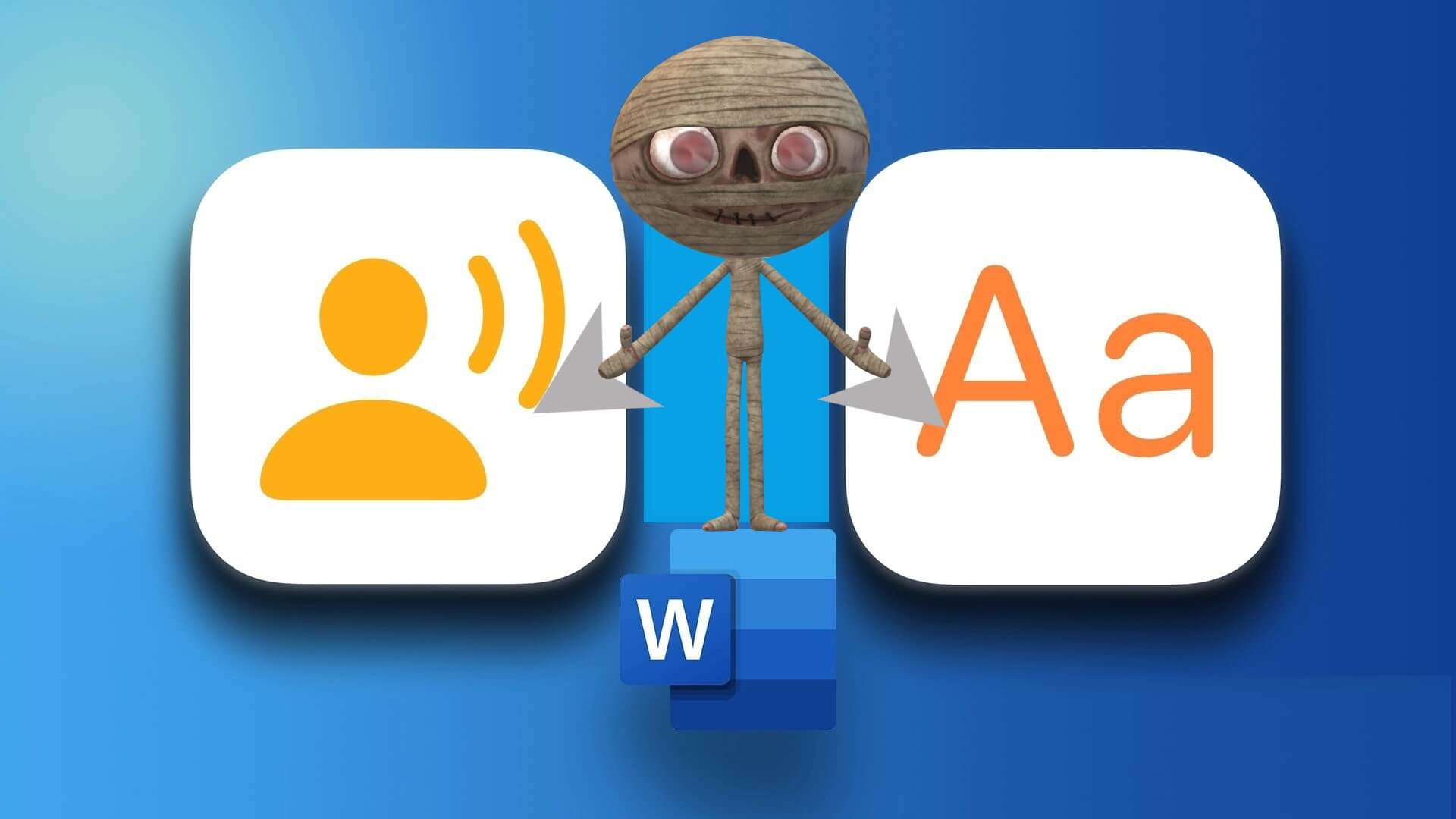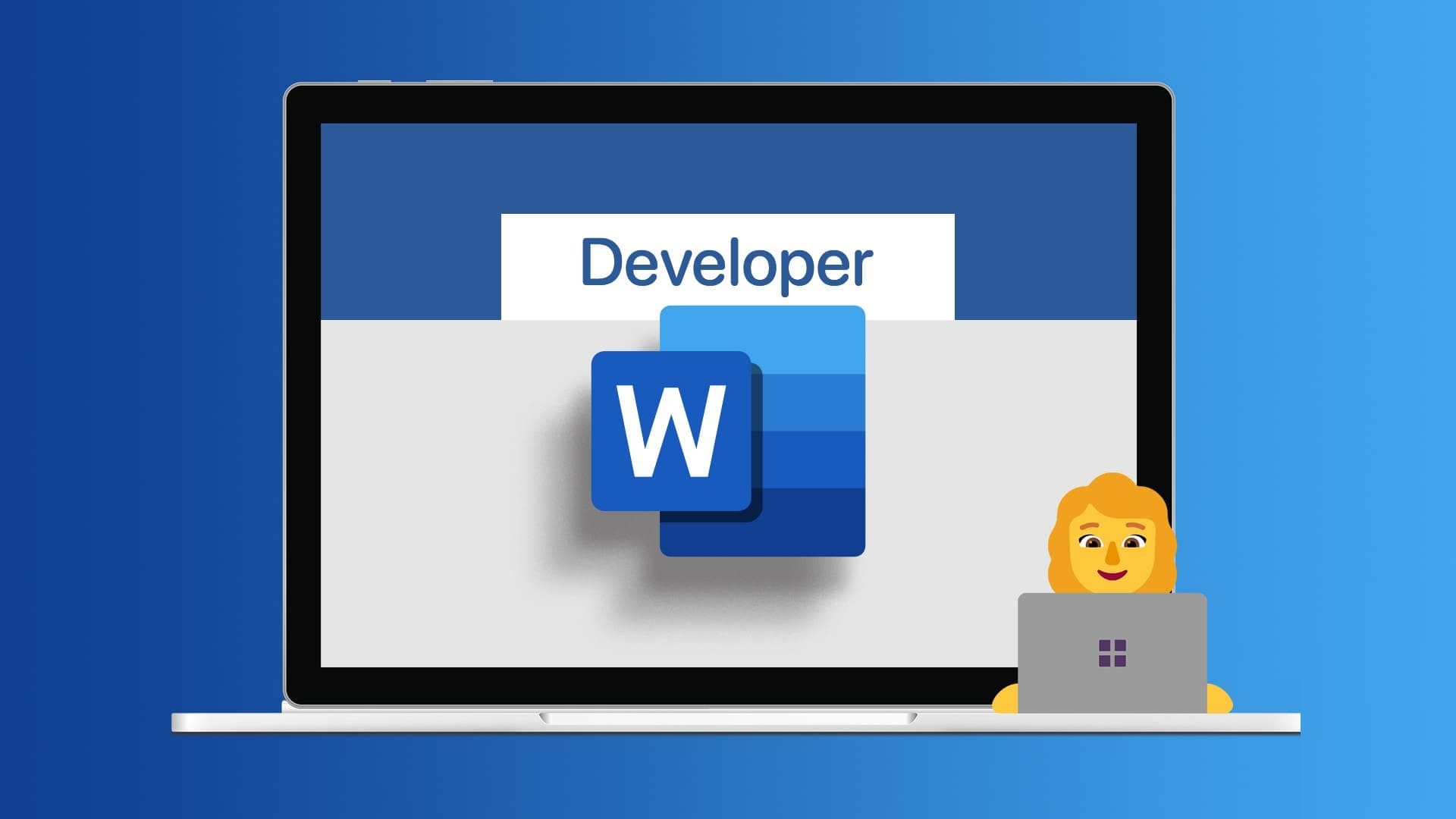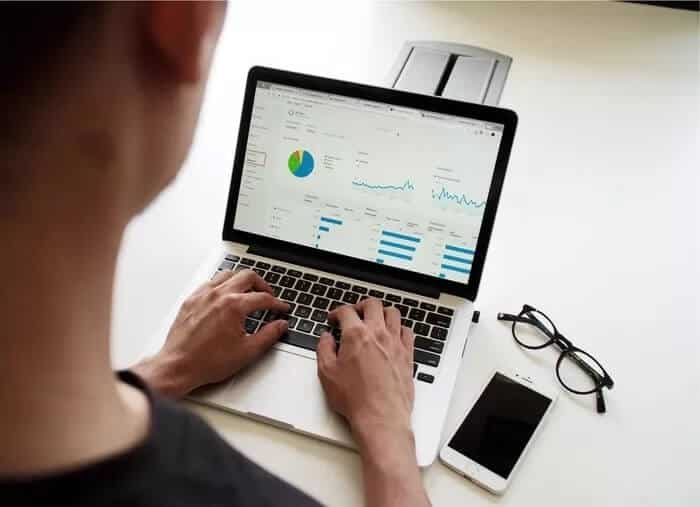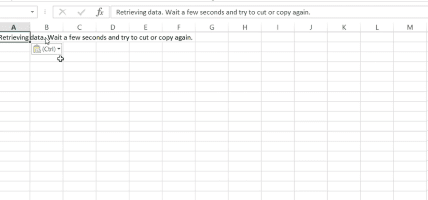Ноутбуки з ОС Windows від Lenovo, Dell, HP та інших пропонують збільшення потужності, ефективність батареї та тонший дизайн. Хоча ми вітаємо зміни в дизайні, проблеми з акумулятором продовжують турбувати користувачів. Іноді ваш ноутбук Windows не заряджається, навіть якщо він підключений до зарядного пристрою. Якщо ви зіткнулися з такою ж проблемою, давайте усунемо неполадки, коли ваш ноутбук з Windows 10 не заряджається.

Проблеми стало більше чіткість із лінійкою Dell XPS. Пристрій залишається підключеним до джерел живлення, але не заряджає елемент батареї. Ми також зіткнулися з такою ж проблемою на нашому HP Spectre x360.
Незалежно від вашого ноутбука Windows, ви можете виконати наведені нижче кроки з усунення несправностей і вирішити проблему, через яку ноутбук Windows 10 не заряджається.
1. Перевірте джерело живлення
Це досить просто, і вам слід було це перевірити, оскільки ваш ноутбук не заряджається. Але все ж варто вказати, щоб видалити його зі списку. Перевірте розетку, щоб переконатися, що вона забезпечує достатню потужність і працює належним чином.

Також перевірте вимикач живлення, до якого ви підключили зарядний пристрій. Якщо це не допомогло, спробуйте іншу розетку.
2. Перевірте адаптер живлення
За допомогою адаптера живлення слід перевірити два фактори. Спробуйте використовувати той самий адаптер живлення з іншими пристроями, якщо це можливо. Якщо працює, то проблема може бути в ноутбуці.
Якщо адаптер живлення також не працює з іншим пристроєм, необхідно віднести адаптер живлення до найближчого сервісного центру. Або вам доведеться купити новий адаптер живлення.

Якщо ви вже використовуєте сторонній адаптер живлення, перевірте його максимальну потужність. Наприклад, ваш ноутбук з Windows 10 підтримує зарядний пристрій на 65 Вт, а підключений адаптер живлення має максимальну потужність 45 Вт. У цьому випадку ваш ноутбук не буде виявлений і заряджений.
3. Перевірте кабель
Це сталося і з нами. Ми використовували стандартний зарядний пристрій HP Spectre x360 із ноутбуком, але він не працював. Тож ми використали інший кабель Type-C – Type-C, і він почав нормально заряджати ноутбук.

Ви можете придбати кабель стороннього виробника в Amazon або в місцевому магазині та спробувати удачу із заряджанням ноутбука з Windows 10.
4. Перевірте зарядний порт на вашому ноутбуці
Якщо зарядний порт ноутбука пошкоджено, виникнуть труднощі із заряджанням ноутбука. Якщо ваш ноутбук має більше ніж один зарядний порт, ви можете спробувати інший.
Якщо це спрацює, вам слід віднести свій ноутбук до авторизованого сервісного центру для діагностики та усунення проблеми.
5. Зніміть акумуляторні тригери
Деякі користувачі успішно виправили свій ноутбук, який не вмикався за допомогою цього методу. Дотримуйтеся наведених нижче покрокових інструкцій.
Розділ 1: Натисніть клавішу Windows і введіть диспетчер пристроїв.
Розділ 2: Відкрийте меню «Диспетчер пристроїв» і знайдіть під ним «Акумулятори».
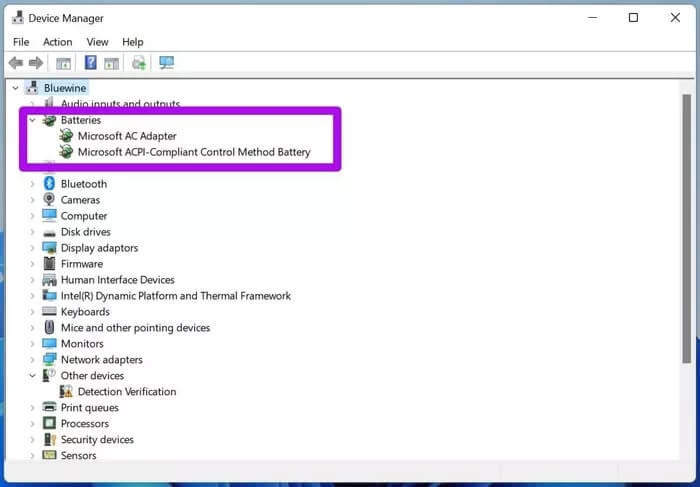
Крок 3: Розгорніть список батарей і клацніть правою кнопкою миші Microsoft ACPI Compliant Control Method Battery.
Розділ 4: Виберіть Видалити пристрій.
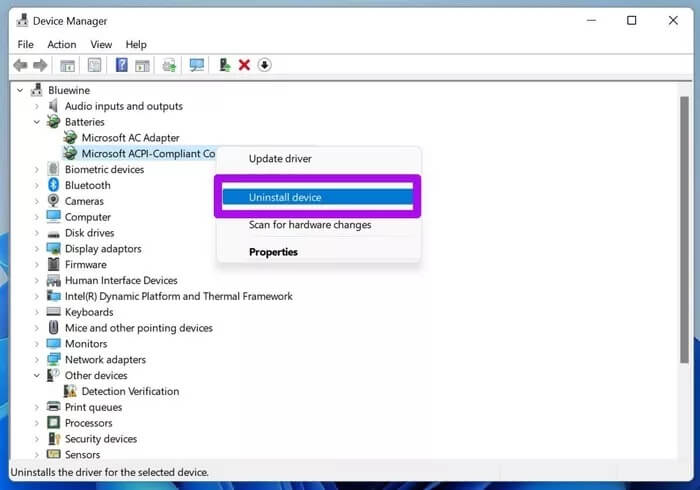
Перезавантажте ноутбук. Якщо ваш ноутбук має знімний акумулятор, вийміть його та від’єднайте від мережі на кілька хвилин. Потім знову підключіть акумулятор і увімкніть ноутбук. Спробуйте підключити зарядний пристрій до мережі, і акумулятор повинен знову заповнитися.
6. Усунення несправностей джерела живлення
вікна Зручний інструмент для усунення несправностей Допомагає вирішити проблеми, пов’язані з живленням вашого ноутбука. Ось як ним користуватися.
Розділ 1: Відкрийте програму Налаштування на своєму ноутбуці.
Розділ 2: Перейдіть до Оновлення та безпека > Усунення несправностей.
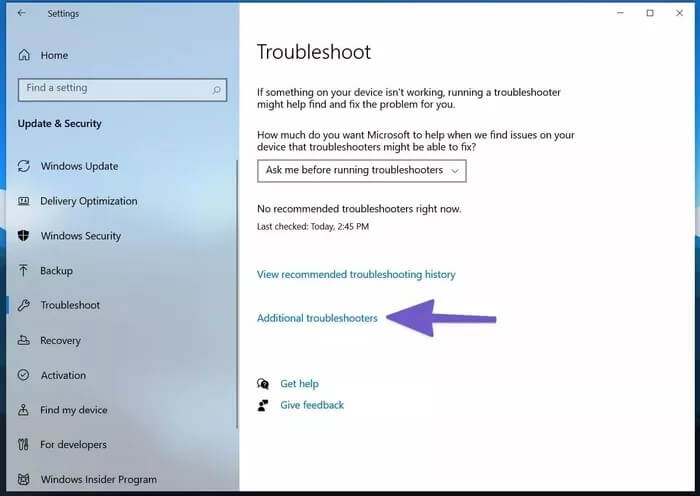
Крок 3: Прокрутіть вниз і торкніться «Живлення».
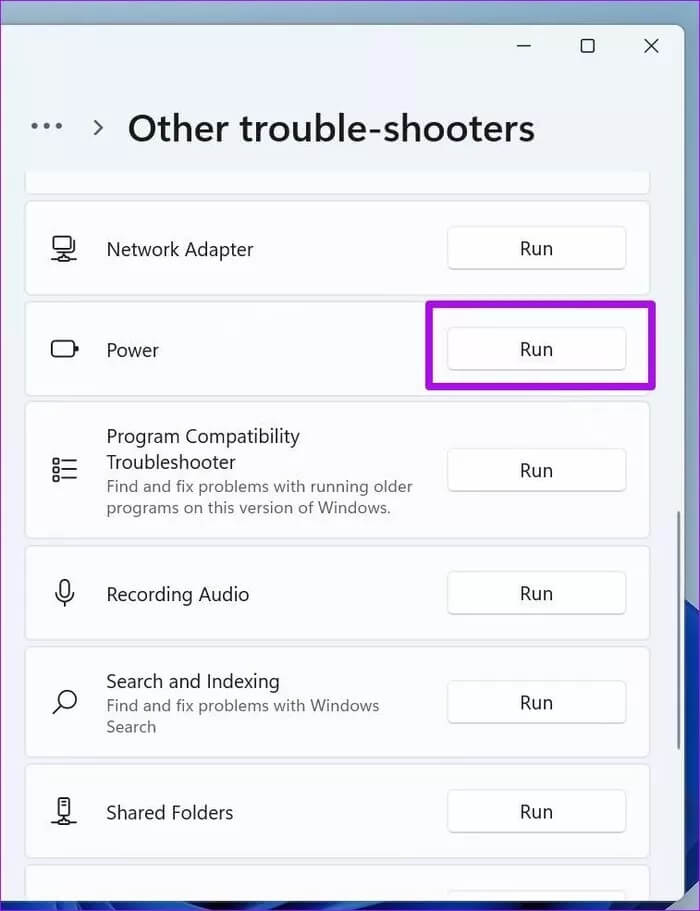
Розділ 4: Натисніть Запустити засіб усунення несправностей.
Дотримуйтеся вказівок на екрані та запустіть засіб усунення несправностей на комп’ютері.
Перезапустіть пристрій і почніть заряджати ноутбук, щоб перевірити, чи вирішено проблему.
7. Перевірка стану акумулятора
В основному це стосується старих ноутбуків. Кожен акумулятор ноутбука має фіксовану кількість циклів заряду. Адже вони виготовлені з літій-іонних матеріалів, які з часом піддаються корозії.
Більшість виробників ноутбуків, таких як Dell, HP, ASUS, Lenovo тощо, містять програмне забезпечення для діагностики пристроїв, яке дозволяє правильно бачити апаратне забезпечення вашого ноутбука.
У HP це називається HP Support Assistant. Ви можете натиснути клавішу Windows і спробувати знайти програму, ввівши назву OEM. Таким чином, процес перевірки стану батареї є дуже схожим для інших ноутбуків.
Розділ 1: Відкрийте стандартну програму діагностики обладнання на своєму ноутбуці. Наприклад, ноутбук HP просканували за допомогою програми HP Support Assistant.
Розділ 2: Виберіть акумулятор.
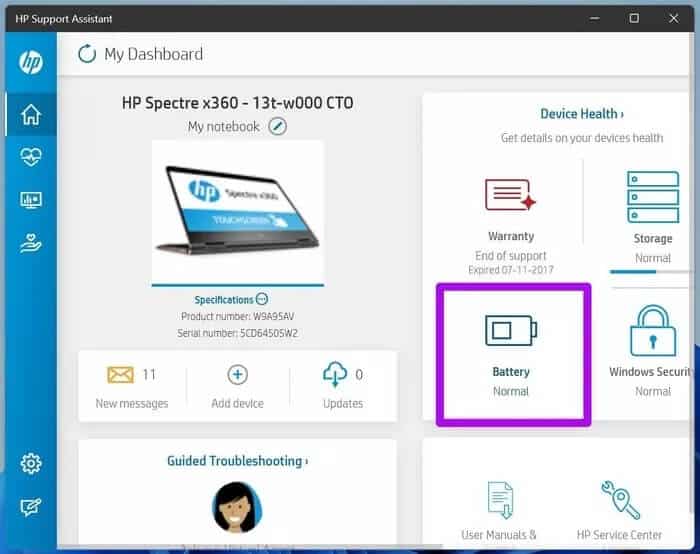
Крок 3: Натисніть Запустити перевірку батареї. Залиште зарядний пристрій увімкненим, щоб HP також могла його перевірити.
Розділ 4: У списку результатів натисніть Показати розширену інформацію.
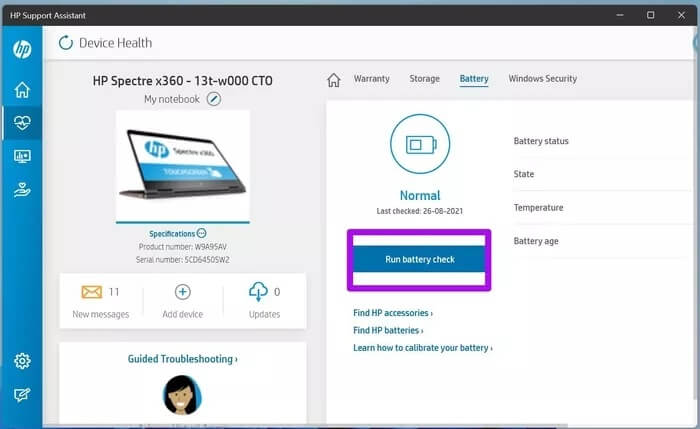
Розділ 5: Перевірте кількість циклів. Кількість циклів сучасного ноутбука встановлено на 1000. Якщо цикл заряду перевищує це значення, незабаром вам доведеться змінити батарею ноутбука.
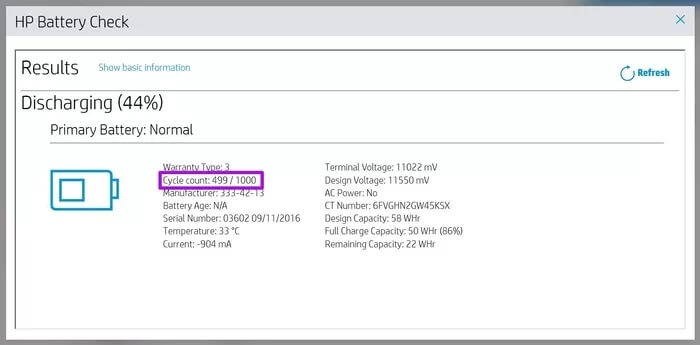
Ви також можете перевірити іншу інформацію в цьому ж меню, таку як температура акумулятора, термін служби акумулятора, залишок повного заряду тощо.
8. Виконайте перевірку безпеки Windows
У вас раптово розряджається акумулятор після випадкового встановлення програми стороннього розробника з Інтернету? У цьому випадку, навіть якщо зарядний пристрій, що входить у комплект, заряджає ноутбук, він не зможе випередити швидкість, з якою розряджається акумулятор ноутбука.
Ви можете використовувати Windows Security Tool і видалити шкідливі програми та файли зі свого ноутбука. Ось як ним користуватися.
Розділ 1: Натисніть кнопку Windows і знайдіть Безпека Windows.
Розділ 2: Відкрийте Безпеку Windows і перейдіть до Захист від вірусів і загроз.
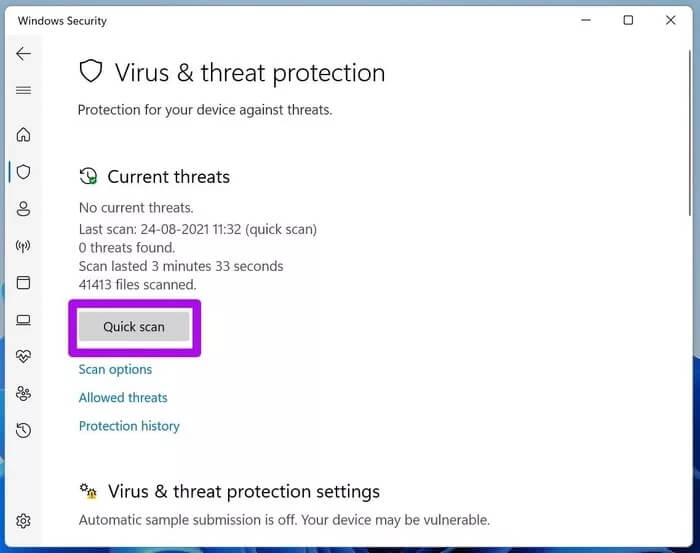
Крок 3: Запустіть швидке сканування та дозвольте Windows знайти та видалити шкідливі файли зі сховища.
Швидке сканування ноутбука займе деякий час. Час, що залишився, буде розраховано на основі кількості файлів, збережених на пристрої Windows.
Ви можете згорнути додаток і продовжити роботу, як зазвичай. Після завершення швидкого сканування збережіть свою роботу та перезавантажте комп’ютер. Після цього знову спробуйте зарядити ноутбук Windows.
9. Видаліть зовнішні пристрої з ноутбука WINDOWS
Якщо ваш ноутбук Windows підключено до кількох смартфонів або пристроїв камери, вам потрібно буде від’єднати їх від ноутбука.
Поки ноутбук заряджається за допомогою зарядного пристрою, він передаватиме це на підключені зовнішні пристрої та намагатиметься їх зарядити. У цьому випадку, навіть якщо зарядний пристрій і ноутбук повністю справні, ви не побачите ніяких покращень у цифрах заряду акумулятора.
Від’єднайте під’єднані зовнішні пристрої та спробуйте знову зарядити ноутбук.
Вирішіть проблеми із заряджанням ноутбука Windows
Відсутність заряджання ноутбука Windows може вплинути на ваш робочий процес, особливо коли ви намагаєтесь виконати якусь роботу або посеред наради Microsoft Teams. Наведені вище прийоми мають вирішити проблему. Який метод спрацював для вас? Поділіться своїми результатами з нашими читачами в розділі коментарів нижче.